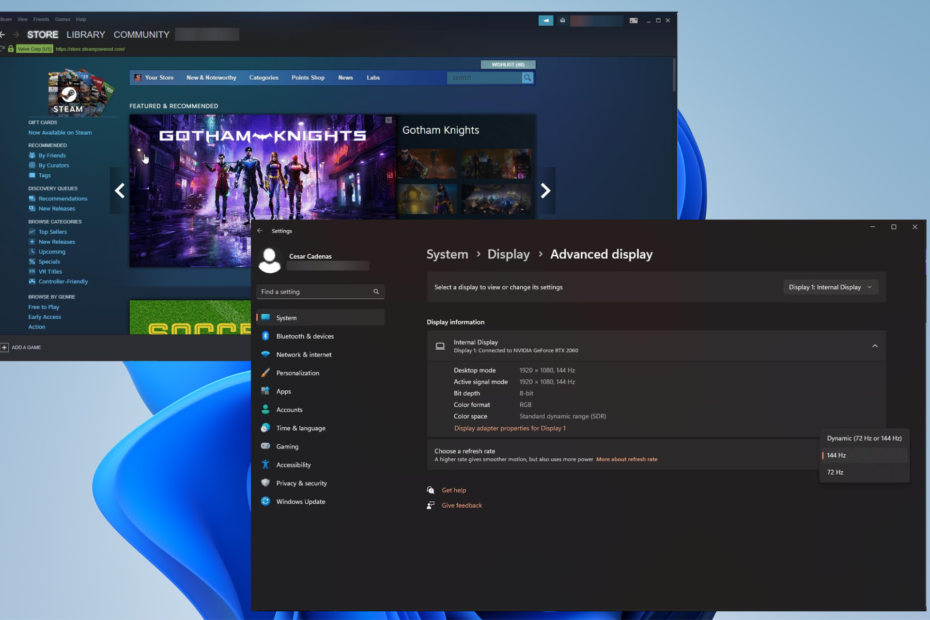Que diriez-vous d'un nouveau téléchargement de la mise à jour pour corriger l'erreur ?
- La PS5 est une excellente console de jeu, mais elle présente quelques problèmes qui surviennent de temps en temps.
- L'un des problèmes les plus courants rencontrés par les utilisateurs est un message d'erreur indiquant que quelque chose s'est mal passé.
- Habituellement, le redémarrage de votre console peut résoudre le problème, mais si ce n'est pas le cas, nous avons d'autres correctifs.

XINSTALLER EN CLIQUANT SUR LE FICHIER DE TÉLÉCHARGEMENT
Ce logiciel réparera les erreurs informatiques courantes, vous protégera contre la perte de fichiers, les logiciels malveillants, les pannes matérielles et optimisera votre PC pour des performances maximales. Résolvez les problèmes de PC et supprimez les virus maintenant en 3 étapes faciles :
- Télécharger l'outil de réparation Restoro PC qui vient avec des technologies brevetées (brevet disponible ici).
- Cliquez sur Lancer l'analyse pour trouver les problèmes Windows qui pourraient causer des problèmes au PC.
- Cliquez sur Tout réparer pour résoudre les problèmes affectant la sécurité et les performances de votre ordinateur.
- Restoro a été téléchargé par 0 lecteurs ce mois-ci.
La Play Station 5 est l'une des plus utilisées consoles de jeu de Sony. C'est pourquoi une mise à jour du système est un processus important pour la console PS5 afin de maintenir votre système à jour et de fonctionner correctement. Cela garantit que vous pourrez toujours jouer à des jeux sans aucun problème.
Cependant, il arrive parfois qu'il y ait des problèmes avec les mises à jour du firmware PS5 qui pourraient provoquer des erreurs comme le Quelque chose s'est mal passé erreur sur PS5. Si vous rencontrez ce problème, vous êtes au bon endroit, car aujourd'hui, nous allons vous montrer comment résoudre facilement ce problème.
Quels sont les problèmes de mise à jour système les plus courants sur une PS5?
Les problèmes de mise à jour du système PS5 se produisent tout le temps, et ils sont une vraie douleur à l'arrière. Nous avons tous rencontré des problèmes de mise à jour du système PS5, mais quelles sont les erreurs de mise à jour du système PS5 les plus courantes ?
- Erreur de connexion – Si vous avez une connexion instable ou une puissance de signal faible, la mise à jour peut échouer.
- Mise à jour a échoué – La PS5 peut ne pas être en mesure de télécharger une mise à jour, ou cela peut prendre des heures. Des vitesses Internet lentes ou un lecteur de disque défectueux sont généralement les principaux coupables.
- Mise à jour bloquée - Vous pouvez rester bloqué sur l'écran de mise à jour après son téléchargement mais avant le début de l'installation.
- Pas assez d'espace de stockage – Si vous avez une grande bibliothèque de jeux, de films et de musique stockée sur votre console ou votre PC, il se peut qu'il ne reste pas assez d'espace pour une mise à jour.
- Fichier de mise à jour corrompu – Cela se produira généralement si vous ne téléchargez pas une mise à jour directement depuis Sony ou si vous utilisez une source non officielle pour celle-ci, comme un torrent.
Pourquoi ma PS5 continue-t-elle à dire que quelque chose s'est mal passé ?
Si vous recevez à plusieurs reprises le message d'erreur quelque chose s'est mal passé sur votre console PS5, cela peut être dû à l'une des raisons suivantes :
- Connexion internet instable – Les mises à jour nécessitent généralement des connexions solides et stables, donc si vous avez Wifi lent, vous pouvez rencontrer des problèmes lors de la mise à jour.
- Mise à jour corrompue – Il est également possible qu'il y ait eu un problème avec la mise à jour elle-même ou avec votre appareil.
- Disque sale/rayé - S'il y a de la saleté sur le disque lui-même, il ne pourra pas le lire correctement et signalera un message d'erreur.
Que dois-je faire si ma PS5 ne se met pas à jour?
1. Vérifiez votre connection internet
Si le problème vient de votre connexion Internet, vous pouvez déconnecter d'autres appareils à l'aide du Wi-Fi, connecter un Câble Ethernet directement de votre modem ou routeur au port LAN de votre PlayStation 5 et essayez de mettre à jour encore.
Assurez-vous également qu'il n'y a pas d'autres appareils entre votre modem ou votre routeur et la PlayStation 5 qui pourraient bloquer ou interférer avec cette connexion.
2. Mettre à jour le micrologiciel PS5
- Accédez à la PS5 Paramètres menu.

- Cliquer sur Système.

- Sous Logiciel système, sélectionner Mise à jour et paramètres du logiciel système.

- Sélectionner Mettre à jour le logiciel système.

- Frapper Mise à jour et attendez que le processus soit terminé.

- Redémarrez votre PS5 et vérifiez si l'erreur se reproduit.
- Impossible d'obtenir une adresse IP sur PS5? 2 façons rapides de résoudre ce problème
- FPS élevé mais pas fluide: comment réparer votre gameplay saccadé
- Correction: erreur de connexion à Path of Exile, il y a eu un correctif
- Impossible de se connecter au Playstation Network? Voici quoi faire
- Ce contenu ne peut pas être sélectionné pour le moment [Correctif PS4]
3. Supprimer et réinstaller la mise à jour
Conseil d'expert :
SPONSORISÉ
Certains problèmes de PC sont difficiles à résoudre, en particulier lorsqu'il s'agit de référentiels corrompus ou de fichiers Windows manquants. Si vous rencontrez des problèmes pour corriger une erreur, votre système peut être partiellement endommagé.
Nous vous recommandons d'installer Restoro, un outil qui analysera votre machine et identifiera le problème.
Cliquez ici pour télécharger et commencer à réparer.
Si vous avez la possibilité de télécharger à nouveau la mise à jour, allez-y et faites-le. Cela aidera à s'assurer que la mise à jour fonctionne correctement, surtout si la première a été corrompue.
Localisez la mise à jour, supprimez-la, redémarrez votre PC et votre console PS5, puis retéléchargez la mise à jour.
Que fait la reconstruction de la base de données sur PS5?
La reconstruction de la base de données est un processus qui efface toutes les données et tous les paramètres de jeu de votre console PS5. C'est comme une réinitialisation d'usine pour votre PS5, mais cela ne supprime aucun de vos jeux ou applications. L'option de reconstruction de la base de données est utilisée pour réparer la base de données PlayStation 5.
Si vous rencontrez des problèmes pour accéder à certaines fonctionnalités de votre PlayStation 5, telles que l'installation de jeux, la reconstruction de la base de données peut vous aider. Le processus analysera la base de données du système et reconstruira tous les fichiers impliqués dans le stockage des informations de jeu sur votre PS5.
Bien qu'il puisse être utile pour réparer les fichiers de sauvegarde corrompus, il ne doit être utilisé qu'en dernier recours. Une fois le processus terminé, vous remarquerez peut-être des améliorations dans le fonctionnement de votre console PS5.
Si tout le reste échoue, vous devez contacter le page d'assistance officielle de Playstation pour plus de réponses. Nous pouvons également vous aider si vous rencontrez le erreur de connexion réseau sur votre Playstation.
Faites-nous savoir si vous avez réussi à résoudre ce problème dans la section des commentaires ci-dessous.
Vous avez toujours des problèmes? Corrigez-les avec cet outil :
SPONSORISÉ
Si les conseils ci-dessus n'ont pas résolu votre problème, votre PC peut rencontrer des problèmes Windows plus profonds. Nous recommandons télécharger cet outil de réparation de PC (évalué Excellent sur TrustPilot.com) pour y répondre facilement. Après l'installation, cliquez simplement sur le Lancer l'analyse bouton puis appuyez sur Tout réparer.
![Las 4 Mejores VPNs Para Jugar Wild Rift [Guide 2023]](/f/38ebc9ba64eafd7866fd01def381fdb1.jpg?width=300&height=460)